Hoe Call of Duty Mobile-game op Windows-pc te installeren
COD Mobile of Call of Duty Mobile is begonnen een van de meest bekende en succesvolle games van het jaar te worden. Het is vergelijkbaar met PUBG Mobile , zowel qua gameplay als qua uitbreidingsstrategie. Het zijn allebei beroemde games voor de pc en later zijn ze ook uitgebreid naar mobiele apparaten. Die voor mobiele(Mobile) apparaten is gratis om te spelen. Dit betekent dat de speler geen vergoeding hoeft te betalen om de versie voor Android- en iOS-apparaten te downloaden. Dit was de zet die het nog populairder maakte. Gameloop en Tencent hebben gewerkt om alle versies synchroon te houden met regelmatige updates.
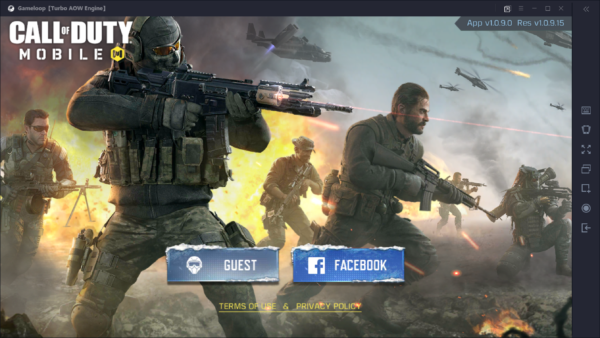
Gameloop Call of Duty Mobile - emulator voor pc
Voor spelers die liever games op hun computer spelen, is Gameloop Emulator voor Windows 11/10 PC uitgebracht. Met deze emulator kunnen spelers COD Mobile op hun pc's emuleren. Dit betekent dat de speler met behulp van een toetsenbord en muis verder kan gaan met het spel.
Het enige dat u hoeft te doen, is het uitvoerbare bestand(download the executable file) van deze Gameloop- emulator voor Windows 11/10 pc downloaden en uitvoeren.

Selecteer op het startscherm Call of Duty in de lijst met beschikbare games. En het brengt je naar de landingspagina van Call of Duty .

Het begint met het downloaden van de Gaming -engine waarop het spel wordt uitgevoerd wanneer u op de knop Downloaden(Download ) klikt.
Wanneer het klaar is met het downloaden van de game-engine, begint het met het downloaden van het hoofdspel van Call of Duty Mobile van zijn servers.
Nadat het hoofdspel met succes is gedownload, kun je gewoon op Spelen (Play ) klikken om het spel te starten.

Het werkt dan net zoals op een Android -apparaat, maar het enige verschil is dat je je muis en een toetsenbord gebruikt om je personage tijdens het spelen te besturen.
Bediening voor Call of Duty Mobile op Gameloop Emulator
De volgende bedieningselementen zijn standaard beschikbaar wanneer je Call of Duty Mobile op Gameloop Emulator speelt,

- Verplaatsen: WASD [ W - A - S - D- toetsen aan de linkerkant van toetsenbord]
- Sprong/oppervlak: spatiebalk(Space button)
- Buigen/naar voren leunen/schuiven : Druk op C (: Press C ) om op de bank te gaan zitten. Houd C (Hold C ) ingedrukt om naar voren te gaan.
- Herladen: R
- Gratis: Alt
- Sprinten: Shift + W
- Verdovingsgranaat: 3
- Clustergranaat: 4
- Luchtaanval(Air Strike) , Nova Gas of Rookgranaat(Smoke Grenade) : 5
- Multi-knal: 6
- Hemostatische of EHBO-kit: 7/8/9
- Items ophalen(Pick Up Items) , deuren openen(Open Doors) , parachute enz.: F
- Uitrusting wijzigen: F
- Ragdoll: F4
- Spelstatistieken/Wedstrijdstatistieken: Tab
- Microfoon aan/uit: Ja(Y)
- Uitvoeren: =
- Volume aan/uit: T
- Instellingen: ESC
- Kaart: M
- Chat-/spelerstatistieken: F2
- Schuif tijdens het hardlopen: Shift + W + Hold C
Als u een van deze instellingen wilt wijzigen, klikt u op de 3 horizontale balken in de rechterbovenhoek van de emulator en selecteert u Instellingen (Settings ) , de tweede optie van onderen. Breng(Make) wijzigingen aan in de taal, weergavekwaliteit(Display Quality) , resolutie(Resolution) , grafische engine-rendering(Graphics Engine Rendering) en meer.
Er zijn enkele mobiel-specifieke bedieningselementen aan de rechterkant van het spelscherm als iemand de gameplay wil opnemen, een screenshot wil maken en meer.
Als je wilt, kun je ook ons artikel over PUBG Mobile lezen .
Related posts
Herstel geheugenfout 13-71 in Call of Duty Modern Warfare en WarZone
Fix foutcode 664640 in Call of Duty Modern Warfare of Warzone-game
Beste gratis Mountain Sports-games voor Windows 10 pc
Fix Map bestaat niet - Oorsprongsfout op Windows-pc
Spotify gebruiken in pc-games via Xbox Game Bar op Windows-pc
Hoe u uzelf en uw mobiele videogames kunt streamen op Facebook Live
Fix Online inloggen is momenteel niet beschikbaar - Origin-fout op Windows-pc
Beste gratis strandspellen voor pc met Windows 10
Een Xbox-game spelen op een pc met Windows 11/10
Fix Epic Games-foutcode LS-0018 in Windows 11/10
Populaire woordspelletjes voor Windows 10 uit de Microsoft Store
Beste real-life simulatiegames beschikbaar voor Windows-pc
Fix Niet genoeg schijfruimte - Steam-fout op Windows-pc
Download Tencent Gaming Buddy PUBG Mobile-emulator voor pc
Onder ons werkt of opent niet op Windows-pc
DirectPlay installeren en inschakelen op Windows 11/10
Battle of Dragon Ring voor Windows 10 - Gameplay & Review
Beste gratis download pc-games met volledige versie voor Windows 11/10
Gears of War 4 blijft crashen op Windows 10
Fix Epic Games-foutcode LS-0003 op Windows 11/10
